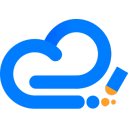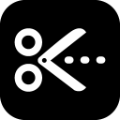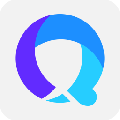短视频处理助手是一款非常容易使用的视频编辑软件,界面非常简单易懂,我们可以随时在多个处理面板中进行切换。软件提供了转码、特效功能,还可以对视频画面进行快速翻转、去声音等,此外还可以快速添加和去除水印,还能在片头片尾添加广告。除了齐全的处理功能外,软件还提供了视频下载和录像功能,可以提供视频处理的一条龙服务。

软件特色
1.勾选“去片头/片尾”,设定时间,可以去掉原视频的片头和片尾
2.调整颜色,可对原视频画面的亮度,对比度,饱和度等进行调整
3.水平镜像,可以对原视频进行左右镜像翻转
4.比特率:可定义视频输出的比特率大小
5.画中画缩放:可制作画中画视频
6.输出:可定义视频处理完毕后,输出大小
7.按像素裁剪:可上下左右裁剪视频
8.加片头/片尾:可对原视频添加jpg或mp4片头片尾,完成内容拼接
9.加速:勾选加速可对视频整体播放速度进行调整,勾选分段,可将视频分成4段进行分段加速
10.特效:可添加前景图或水印,也可勾选GIF,在视频里添加动图特效,如雪花,星星等特效,比如视频中我们添加的爱心这种效果
11.音频:可修改或去除原音,还可以给视频添加新的背景音乐

软件功能
提供处理功能,可快速对短视频进行处理
支持转码功能,可将短视频文件格式进行转换
支持添加字幕,可将短视频文件添加字幕
支持添加图片水印,并可设置水印添加的位置
可去除水印,将短视频文件中的水印快速去除
可从短视频的不同位置添加广告
支持翻转视频画面,包括左右上下翻转
支持视频左右上下镜像处理,还可进行声音倒放
支持将视频顺时针或逆时针旋转90度
支持对短视频添加画中画特效
支持剪辑视频,将需要的视频片段进行剪辑

使用教程
1、解压后运行软件
2、进入软件短视频处理页面,工具栏默认辅助杂项,在页面可以进行视频添加并对添加视频进行视频编辑
3、点击m3u8批量下载进入该页面可以对视频进行下载,只需输入M3u8地址,设置视频文件名,设置保存文件路径再点击选择输出格式,最后点击添加任务即可对地址视频进行下载
4、点击短视频处理进入视频处理页面,点击打开保存目录弹出本地文档管理弹框,可以选择需要添加的视频文件夹点击可以添加视频到编辑列表
5、点击更改保存路径弹出本地文档管理弹框,选择文件夹可以设置视频保存路径,可以将编辑处理好的视频保存在该路径中
6、点击下方工具栏的添加字幕切换工具栏页面,该页面可以对编辑视频添加字幕同时也可以设置添加水印和设置视频分别率等
7、点击除去水印进入除去水印设置栏,点击设置视频参数,点击设置存放路径选择需要除去水印的视频再点击除去水印按钮即可操作成功
8、点击视频广告进入视频广告页面,该页面可以添加视频片头片尾,可以设置视频保存路径和音频插入路径,点击开始处理即可处理成功